p6安装手册.docx
《p6安装手册.docx》由会员分享,可在线阅读,更多相关《p6安装手册.docx(24页珍藏版)》请在冰豆网上搜索。
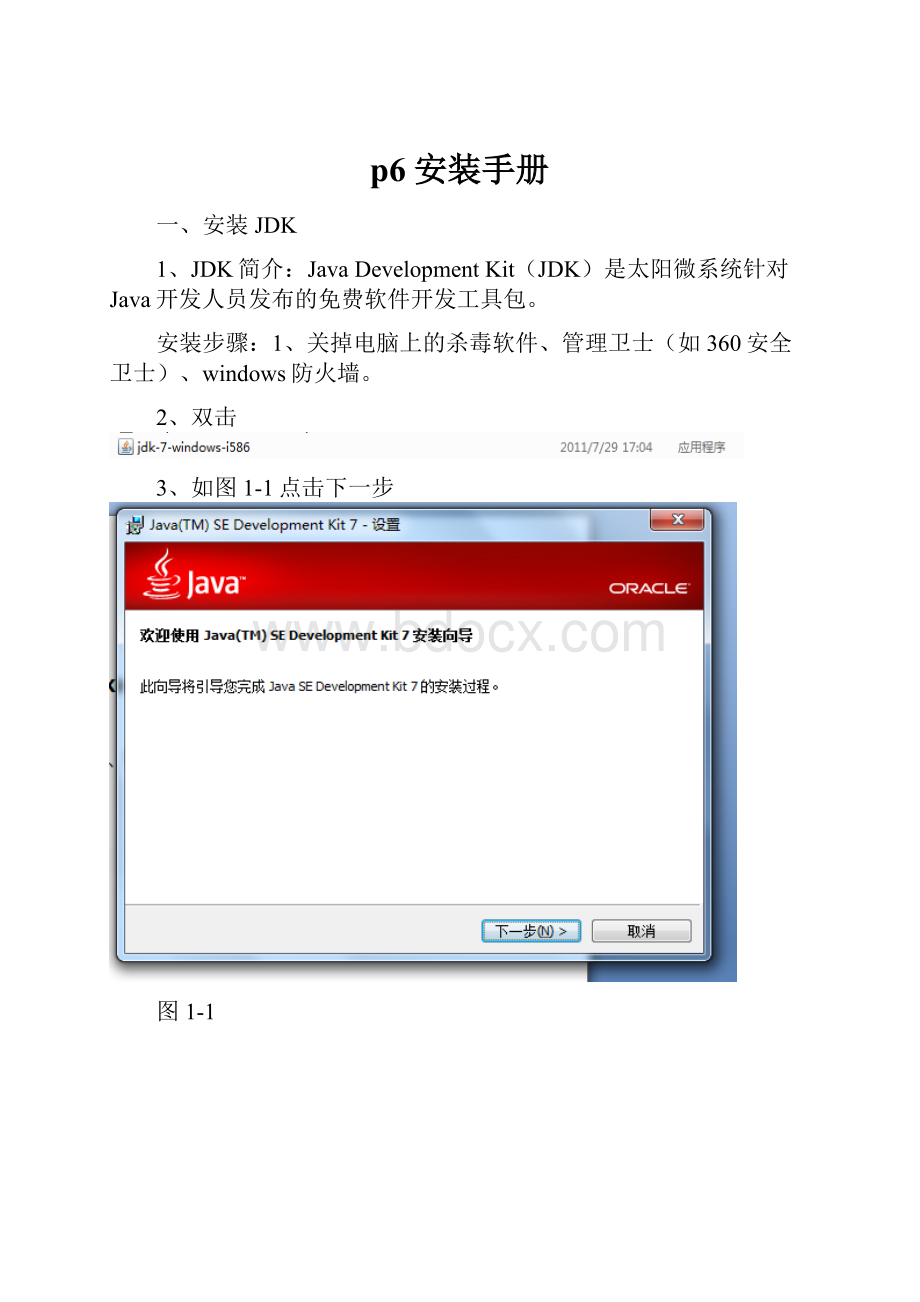
p6安装手册
一、安装JDK
1、JDK简介:
JavaDevelopmentKit(JDK)是太阳微系统针对Java开发人员发布的免费软件开发工具包。
安装步骤:
1、关掉电脑上的杀毒软件、管理卫士(如360安全卫士)、windows防火墙。
2、双击
3、如图1-1点击下一步
图1-1
4、如图1-2点击下一步
图1-2
5、点击完成
二、配置JAVA_HOME
步骤:
1、点击进入C盘→programfiles→java→jdk1.7.0复制当前路径
如图2-1中的C:
\ProgramFiles\Java\jdk1.7.0
图2-1
2、右击进入我的电脑→属性→高级系统设置→环境变量,如图图2-2
图2-2
3、单击图2-2中的“新建”,在新建系统变量中输入变量名:
JAVA_HOME
变量值:
C:
\ProgramFiles\Java\jdk1.7.0(第一步复制的路径)
三、安装数据库服务器sql_server
步骤:
1、右击“虚拟光驱“,选择以管理员身份运行虚拟光驱,如图3-1
图3-1
2、点击“加载镜像”按钮,将数据库服务器软件(SQLServer)加载进去,如图3-2
图3-2
3、双击虚拟光驱加载的光盘映像文件,如图3-3
图3-3
4、双击安装“setup”应用程序,如图3-4
图3-4
5、选择“安装”→“全新安装或向现有安装添加功能”,如图3-5
图3-5
6、单击“确定”如图3-6
图3-6
7、单击“下一步”如图3-7
图3-7
8、单击“下一步”,直至“安装”
9、单击“下一步”如图3-8
图3-8
10、单击“下一步”如图3-9
图3-9
11、将安装路径改为D盘,同时将功能选择设置为“全选”,单击“下一步”如图3-10
图3-10
12、继续单击“下一步”如图3-11
图3-11
13、将安装路径改为D盘,单击“下一步”如图3-12
图3-12
14、在服务器配置中,将SQLServer代理设置为“自动”,将其他全设为“手动”,将“服务账户”中的“账户名”全部设置为NTAUTHORITY\NETWORKSERVICE,单击“下一步”如图3-13
图3-13
15、在“账户设置”中将“身份验证模式”选择为“混合模式”,将SQLSERVER的管理员密码设置为123456,同时指定SQLSERVER管理员,点击“下一步”如图3-14
图3-14
16、如图3-15,单击“下一步”
3-15
17、在reportingserver配置中选择“安装本机模式”,单击“下一步”如图3-16,直至安装成功
图3-16
18、安装后,单击进入开始→MicrosoftSQLServer2008R2→配置工具→配置管理器,如图3-17显示
图3-17
右击NamedPipes和TCP╱IP,将禁用改为启动(过程当中会出现警告,单击“确定”,只需右击SQLServer服务选项中的SQLServer(MSSQLServer)选择重新启动即可,如图3-18)
图3-18
注:
安装完MicrosoftSQLServer2008R2后,进入方法:
单击“开始”→MicrosoftSQLServer2008R2→SQLServerManagementStudio,登陆设置如图3-19,密码:
123456,选择记住密码
图3-19
四:
P6安装
步骤:
1、双击伊泰P6_8.3客户端安装包文件夹→P6_R83_Professional_Client→database,双击“dbsetup”后出现图4-1,单击“next”
图4
-1
2、输入密码123456,点击“next”,如图4-2
图4-2
3、在Datebasename中输入PMDB如图4-3,点击“next”
图4-3
4、在privilegeduserpassword和publicuserpassword中分别输入privuser1和pubuser2,如图4-4,点击“next”
图4-4
5、在administrativeuserpassword中输入admin,在currency中选择CNY-ChineseYuan,如图4-5,点击Install,
图4-5
6、点击“next”如图4-6
图4-6
7、点击“finish”,完成安装
8、双击进入P6伊泰P6_8.3客户端安装包中的“第二步安装”,如图4-7
图4-7
9、点击“accept”→“Install”→安装(并点击选择“更改目标文件夹”)→下一步(将安装路径改为D盘)
注:
在“choosesetupType”中选择“Typical”如图4-8
图4-8
10、选择“Typical”后,点击“Install”如图4-9
图4-9
11、点击“next”直至安装完成
注:
selectdrivetype中选择MicrosoftSQLServer如图4-10,同时点击“next”,在图4-11中分别输入“.”和“PMDB”,点击“next”,在图4-12的Username中输入privuser1,在Password中输入privuser1,点击“next”,点击“finish”如图4-13
图4-10
图4-11
图4-12
图4-13
五、登录P6
1、输入用户名admin,密码admin,点击ok,如图5-1
图5-1
2、继续点击ok,如图5-2,即可登录成功